华为手机作为中国本土品牌中的佼佼者,一直以来都以其出色的性能和丰富的功能受到广大消费者的青睐,在日常使用中我们常常会遇到一些繁琐而又影响使用体验的问题,比如桌面上过多的图标横幅。这些图标横幅不仅占用了手机屏幕的宝贵空间,还可能干扰我们对其他应用的使用。为了解决这一问题,华为手机提供了一种方便的方法,可以轻松隐藏桌面上的图标横幅,使我们的手机界面更加整洁和简约。今天我们就来了解一下华为手机如何隐藏横幅图标,让我们的手机界面焕然一新。
华为手机桌面图标隐藏方法
操作方法:
1.打开华为手机,进入它的桌面,桌面上有很多图标;
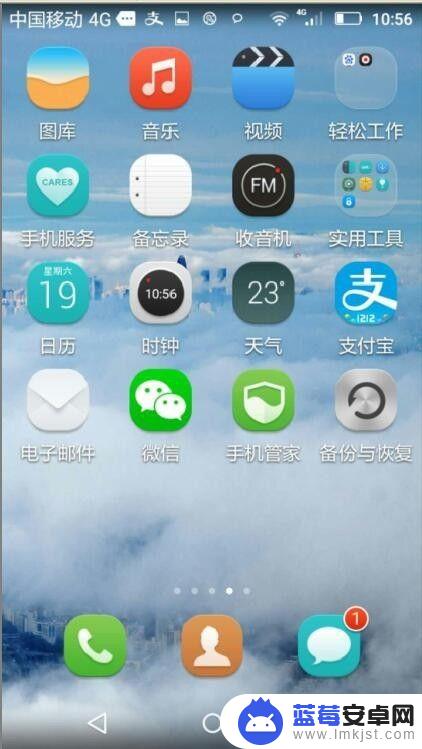
2.用两个手指由内向外沿着如图中所示的矩形对角线的方向滑动,沿另外一条对角线也可以;
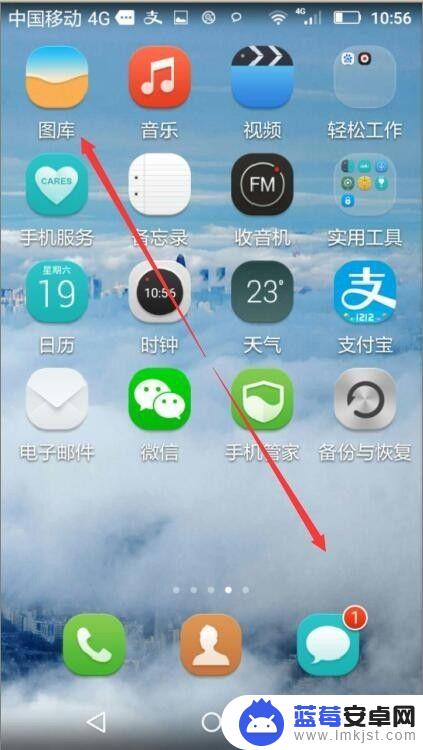
3.出现已隐藏的应用,目前是空的;
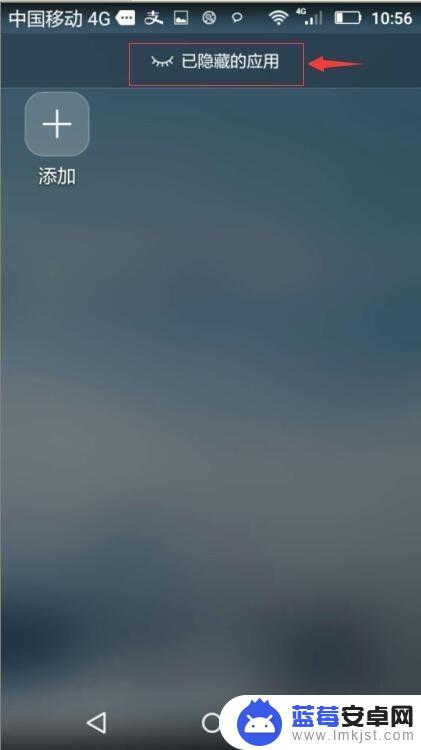
4.点添加按钮;
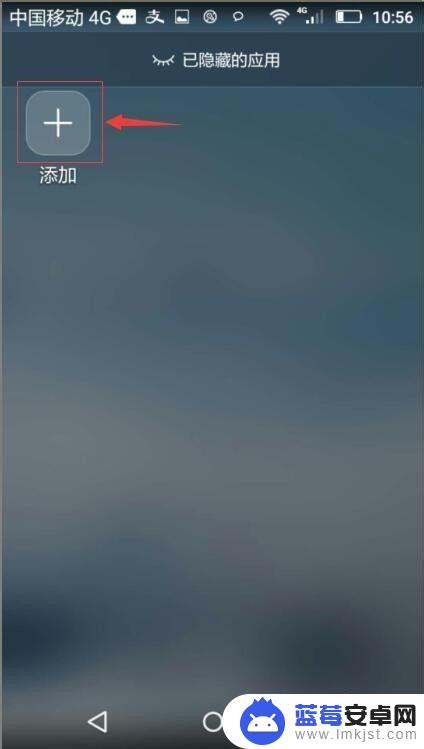
5.目前37个桌面图标,隐藏图标为0,我们点一下想隐藏的图标;
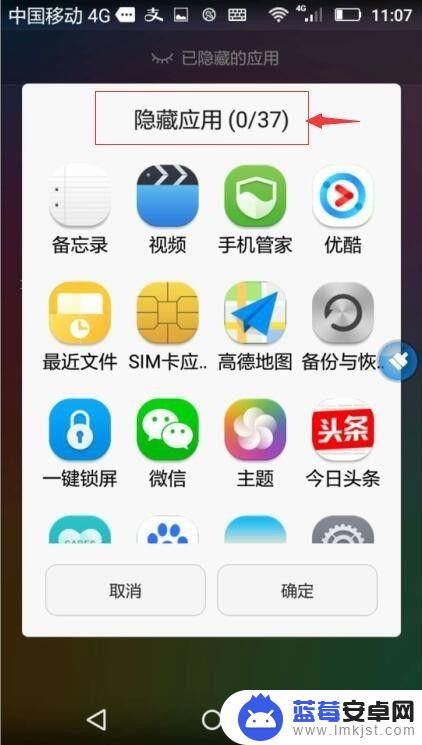
6.目前选中了5个图标,它们的前面被打上了勾,我们按一下确定;
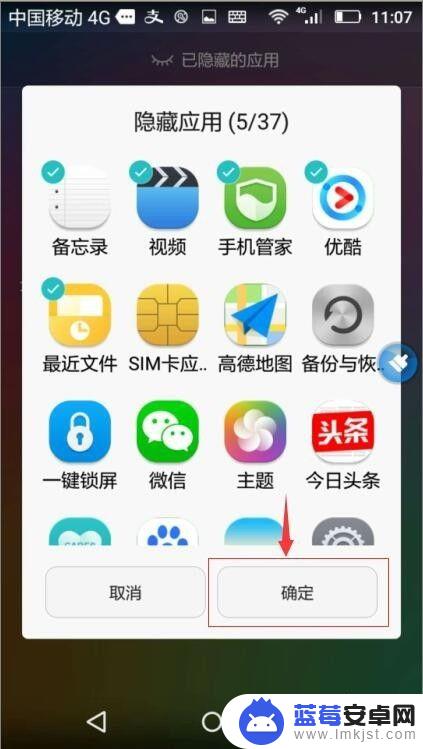
7.刚才选中的5个图标就成功地被隐藏了。
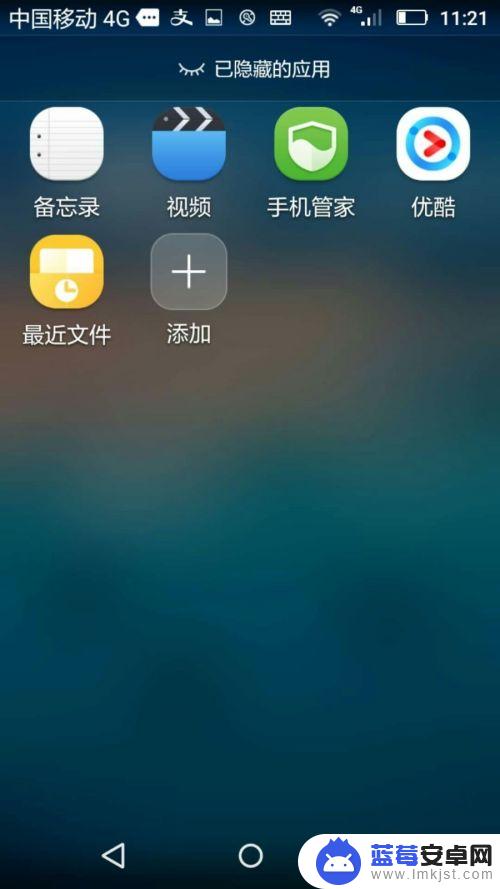
以上是华为手机如何隐藏横幅图标的全部内容,如果你也遇到了同样的情况,可以参照小编的方法来处理,希望对大家有所帮助。












